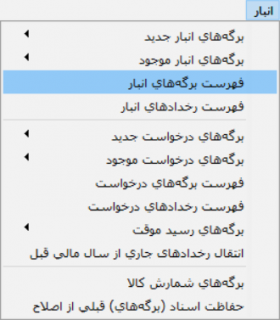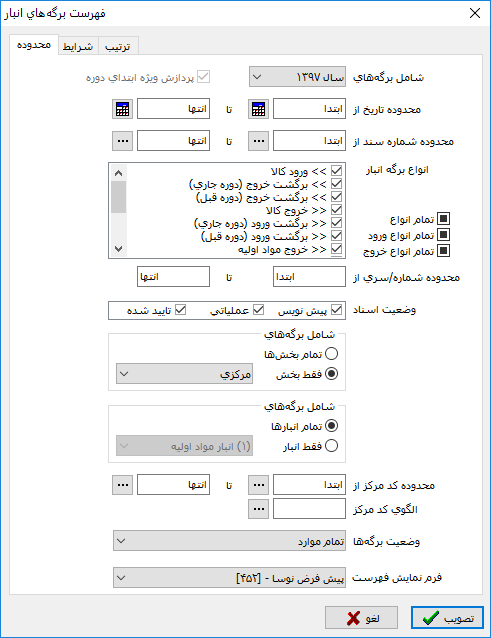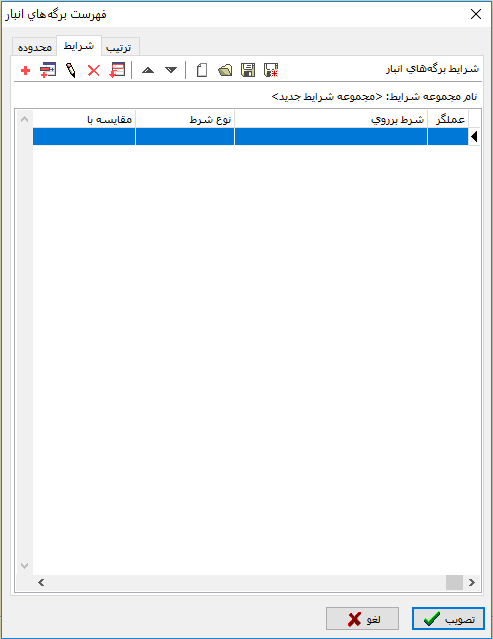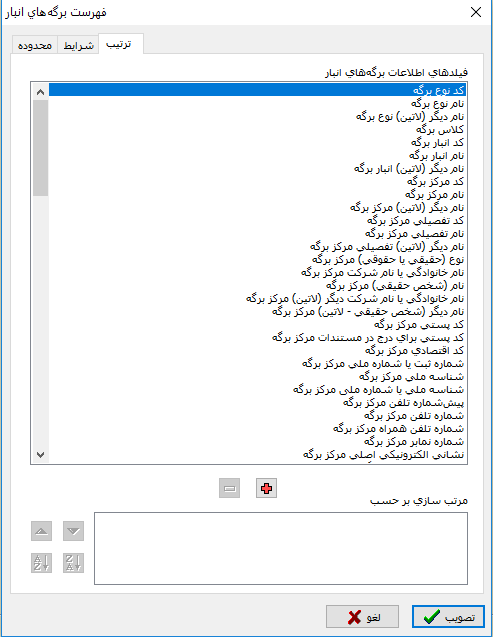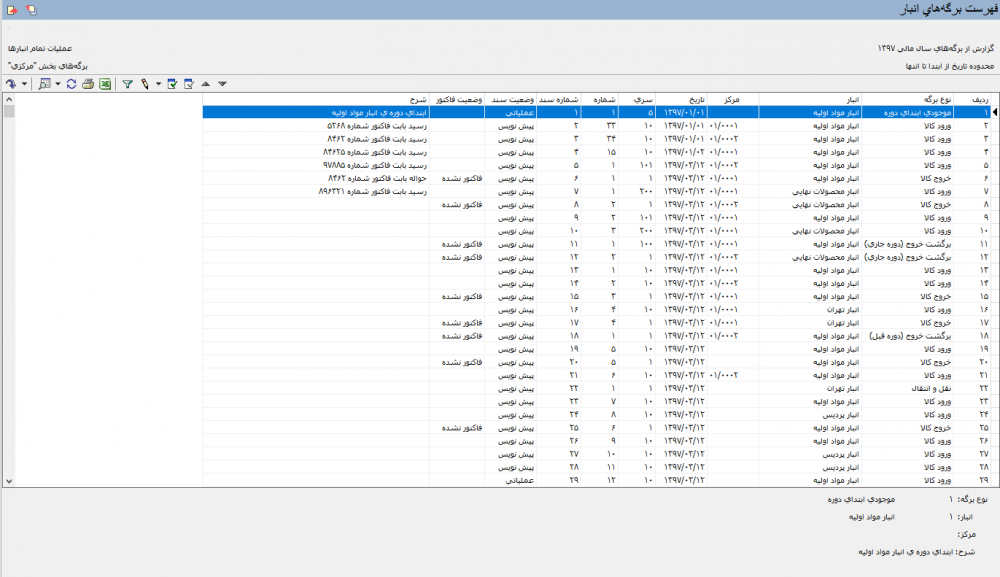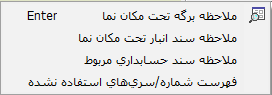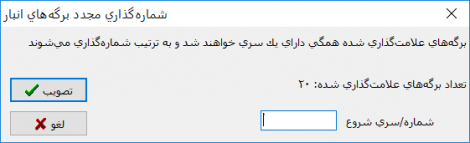فهرست برگههای انبار: تفاوت بین نسخهها
جز (سطح محافظت «فهرست برگههای انبار» را تغییر داد ([ویرایش=تنها مدیران] (بیپایان) [انتقال=تنها مدیران] (بیپایان))) |
|||
| (۴۰ نسخهٔ میانی ویرایش شده توسط ۳ کاربر نشان داده نشده) | |||
| سطر ۱: | سطر ۱: | ||
| − | <!--جهت علامتگذاری مطالب این صفحه، میتوانید از کدهای محدوده 33200 تا 33299 استفاده نمایید. آخرین کد استفاده شده : " | + | <!--جهت علامتگذاری مطالب این صفحه، میتوانید از کدهای محدوده 33200 تا 33299 استفاده نمایید. آخرین کد استفاده شده : "33216"--> |
| − | + | ||
| + | '''فهرست برگههای انبار'''، به منظور ملاحظه انواع برگههای انبار ثبت شده در سیستم مورد استفاده قرار میگیرد. | ||
| + | |||
| + | |||
| + | برخی از امکانات موجود در این فهرست به شرح زیر میباشد : | ||
| + | |||
| + | * [[#33213|پیشنویس یا عملیاتی نمودن یکباره تعدادی برگه]] | ||
| + | * [[#33211|اصلاح تاریخ برگهها]] | ||
| + | * [[#33212|شمارهگذاری مجدد برگهها]] | ||
| + | * [[#33214|جابهجایی برگه (سند)های پیشنویس هم تاریخ]] | ||
| + | * [[#33210|ملاحظه اسناد حسابداری و انبار برگهها]] | ||
| + | * [[#33210|ملاحظه فهرست شماره/سریهای استفاده نشده برگهها]] | ||
| + | |||
| − | به منظور ملاحظه فهرست برگههای انبار، از منوی '''" انبار "'''، گزینه '''" فهرست برگههای انبار"''' را انتخاب نمایید. | + | به منظور ملاحظه فهرست برگههای انبار، از منوی '''" انبار "''' ، گزینه '''" فهرست برگههای انبار "''' را انتخاب نمایید. |
| سطر ۸: | سطر ۲۰: | ||
| − | پنجره '''" فهرست برگههای انبار"''' به شکل زیر باز میشود: | + | پنجره '''" فهرست برگههای انبار "''' به شکل زیر باز میشود : |
| − | [[file: | + | [[file:inv-2-2-2.png|700px|thumb|center|فهرست برگههای انبار]] |
پنجره فوق از سه قسمت زیر تشکیل شده است : | پنجره فوق از سه قسمت زیر تشکیل شده است : | ||
| − | * '''[[# | + | * '''[[#33201|محدوده]]''' |
| − | * '''[[# | + | * '''[[#33202|شرایط]]''' |
| − | * '''[[# | + | * '''[[#33203|ترتیب]]''' |
| − | + | ||
| − | <div id=" | + | <div id="33201"> </div> |
'''محدوده''' | '''محدوده''' | ||
---- | ---- | ||
| سطر ۲۷: | سطر ۳۹: | ||
| − | [[file: | + | [[file:inv-2-2-2.png|700px|thumb|center|فهرست برگههای انبار - محدوده]] |
| + | |||
| + | |||
| + | *'''شامل برگههای''' : در این قسمت میتوانید [[ایجاد و تغییر سال مالی|سال مالی]] گزارش را تعیین نمایید. در صورتیکه پایگاه اطلاعاتی شامل چند سال مالی باشد، امکان انتخاب '''تمام سالها''' نیز در این قسمت وجود خواهد داشت. | ||
| + | |||
| + | |||
| + | *'''پردازش ویژه ابتدای دوره''' : در صورتیکه در قسمت قبل، '''تمام سالها''' را انتخاب کرده باشید، این گزینه فعال میشود. با انتخاب این گزینه، تنها برگههای ابتدای دوره اولین سال مالی و برگههای انتهای دوره آخرین سال مالی در گزارش منعکس میشوند. | ||
| + | |||
| + | |||
| + | *'''محدوده تاریخ از''' : در این قسمت میتوانید محدوده تاریخ گزارش را تعیین نمایید. | ||
| + | |||
| + | |||
| + | *'''محدوده شماره سند از''' : در این قسمت میتوانید محدوده [[فهرست اسناد انبار|اسناد]] شرکت کننده در گزارش را تعیین نمایید. | ||
| + | |||
| + | *'''انواع برگههای انبار''' : در این قسمت میتوانید نوع برگههای انبار شرکت کننده در گزارش را از بین گزینههای زیر انتخاب نمایید : | ||
| − | *''' | + | <div id="33204"> </div> |
| + | :*'''تمام انواع''' : با انتخاب این گزینه، تمام انواع برگههای انبار تعریف شده در سیستم نمایش داده میشوند. | ||
| + | <div id="33205"> </div> | ||
| + | :*'''انواع ورود''' : با انتخاب این گزینه، تمام [[انواع برگههای ورود انبار|انواع برگههای ورود]] تعریف شده در سیستم نمایش داده میشوند. | ||
| − | *''' | + | <div id="33206"> </div> |
| + | :*'''انواع خروج''' : با انتخاب این گزینه، تمام [[انواع برگههای خروج انبار|انواع برگههای خروج]] تعریف شده در سیستم نمایش داده میشوند. | ||
| − | *'''محدوده شماره | + | *'''محدوده شماره/سری از''' : در این قسمت میتوانید محدوده شماره/سری برگههای انبار را تعیین نمایید. |
| − | *''' | + | <div id="33215"> </div> |
| + | *'''وضعیت اسناد''' : در این قسمت می توانید وضعیت اسناد انبار را از بین گزینههای زیر انتخاب نمایید : | ||
| − | <div id=" | + | <div id="33207"> </div> |
| − | :*''' | + | :*'''پیش نویس''' : اسناد مربوط به برگههای پیش نویس، فاقد مبلغ هستند. برگههای پیش نویس در گزارشهای مالی حاصل از اسناد انبار، شرکت داده نمیشوند. |
| − | <div id=" | + | <div id="33208"> </div> |
| − | :*''' | + | :*'''عملیاتی''' : اسناد مربوط به برگههای عملیاتی، دارای مبلغ هستند. این برگهها، در گزارشهای مالی حاصل از اسناد انبار، شرکت داده میشوند. |
| − | <div id=" | + | <div id="33209"> </div> |
| − | :*''' | + | :*'''تایید شده''' : برگههای انباری که سند آنها در [[نرم افزار حسابداری نوسا|نرم افزار حسابداری]] نیز منعکس شده باشند، در وضعیت تایید شده قرار دارند. |
| − | |||
| − | *''' | + | *'''بخش برگهها''' : در صورت استفاده از امکان بخش در سیستم اطلاعاتی، بخش برگهها را در این قسمت انتخاب نمایید. |
| − | |||
| − | |||
| − | + | *'''انبار برگهها''' : در صورتیکه میخواهید برگههای مربوط به یک [[انبارها|انبار]] خاص را ملاحظه نمایید، انبار مورد نظر را انتخاب نمایید. در غیر اینصورت، با انتخاب گزینه '''تمام انبارها'''، برگههای مربوط به کلیهی انبارها نمایش داده میشود. | |
| − | |||
| − | |||
| − | |||
| − | *''' | + | *'''محدوده کد مرکز از''' : در صورتیکه میخواهید تنها برگههای محدوهای از مراکز نمایش داده شوند، محدوده کد [[درخت مراکز مصرف یا تامین کالا و خدمات|مراکز]] را در این قسمت تعیین نمایید. |
| − | |||
| − | *''' | + | *''' الگوی کد مرکز ''' : در صورتی که کد مرکز مورد نظر دارای الگوی مشخصی است، میتوانید الگوی مورد نظر خود را در قسمت مربوطه درج نمایید. |
| − | |||
| − | *'''وضعیت برگهها''' : | + | *'''وضعیت برگهها''' : وضعیت برگهها را از بین گزینههای زیر انتخاب نمایید : |
| − | *''' | + | :*'''تمام موارد''' : این گزینه، همه برگههای انبار را بدون درنظر گرفتن وضعیت [[فاکتور فروش]] یا [[صورت حساب برگشت از فروش]] آنها نمایش میدهد. |
| + | :*'''فقط برگههای فاکتور یا برگشت نشده''' : این گزینه، برگههای انباری را شامل میشود که دارای یکی از رخدادهای فروش، مصرف، برگشت از فروش(دوره جاری و قبل) و یا برگشت از مصرف(دورهجاری و قبل)باشد که هنوز فاکتور فروش یا صورت حساب برگشت از فروشی برای آنها ثبت نشده است. | ||
| − | <div id=" | + | :*'''فقط برگههای قابل فاکتور شدن''' : این گزینه، برگههای انباری را شامل میشود که دارای رخداد فروش یا مصرف باشد اما هنوز فاکتور فروشی برای آن ثبت نشده است. |
| + | |||
| + | :*'''فقط برگههای قابل برگشت فروش''' : این گزینه، برگههای انباری را شامل میشود که دارای رخداد برگشت از فروش(دوره جاری یا قبل) و یا برگشت از مصرف(دوره جاری یا قبل) باشد اما هنوز صورت حساب برگشت برایشان ثبت نشدهاست. | ||
| + | |||
| + | |||
| + | *'''فرم نمایش فهرست''' : در این قسمت میتوانید یکی از فرمهای نمایشی طراحی شده در سیستم را انتخاب نمایید. | ||
| + | |||
| + | جهت تغییر فرمهای نمایشی و چاپی، میتوانید از قسمت '''تنظیمات سیستم برای تمام کاربران''' استفاده نمایید. | ||
| + | |||
| + | |||
| + | <div id="33202"> </div> | ||
'''شرایط''' | '''شرایط''' | ||
---- | ---- | ||
| سطر ۸۲: | سطر ۱۱۶: | ||
| − | [[file: | + | [[file:inv-2-2-3.png|700px|thumb|center|فهرست برگههای انبار - شرایط]] |
| − | * به منظور ایجاد شرط جدید، تکمه [[file:gnl 000.png|25px]] را فشار دهید تا وارد پنجره '''" تدوین یک شرط "''' شوید. | + | *به منظور ایجاد شرط جدید، تکمه [[file:gnl 000.png|25px]] را فشار دهید تا وارد پنجره '''" تدوین یک شرط "''' شوید. |
| − | [[file: | + | [[file:inv-2-2-4.png|550px|thumb|center|تدوین یک شرط]] |
| سطر ۱۰۳: | سطر ۱۳۷: | ||
| − | * برای ذخیره شرط تکمه '''" ذخیره مجموعه شرایط "''' یا [[file:gnl 007.png|25px]] را انتخاب نمایید. | + | *برای ذخیره شرط تکمه '''" ذخیره مجموعه شرایط "''' یا [[file:gnl 007.png|25px]] را انتخاب نمایید. |
| − | * جهت استفاده از مجموعه شرایط ذخیره شده، کافیست تکمه '''" بازیابی مجموعه شرایط "''' یا [[file:gnl 010.png|25px]] را فشار دهید. | + | *جهت استفاده از مجموعه شرایط ذخیره شده، کافیست تکمه '''" بازیابی مجموعه شرایط "''' یا [[file:gnl 010.png|25px]] را فشار دهید. |
| − | <div id=" | + | <div id="33203"> </div> |
'''ترتیب''' | '''ترتیب''' | ||
---- | ---- | ||
| سطر ۱۱۶: | سطر ۱۵۰: | ||
| − | [[file: | + | [[file:inv-2-2-5.png|700px|thumb|center|فهرست برگههای انبار - ترتیب]] |
| سطر ۱۲۲: | سطر ۱۵۶: | ||
| − | [[file: | + | [[file:inv-2-2-6.png|1000px|thumb|center|فهرست برگههای انبار ]] |
| سطر ۱۲۸: | سطر ۱۶۲: | ||
| − | <div id=" | + | <div id="33200"> </div> |
| − | '''نوار ابزار پنجره فهرست برگههای انبار ''' | + | '''نوار ابزار پنجره فهرست برگههای انبار''' |
---- | ---- | ||
| + | |||
تکمههای موجود در نوار ابزار پنجره '''" فهرست برگههای انبار "''' به شرح زیر میباشند : | تکمههای موجود در نوار ابزار پنجره '''" فهرست برگههای انبار "''' به شرح زیر میباشند : | ||
| − | *[[file:gnl 037.png|25px]] : با باز کردن مثلث کنار این تکمه، سه امکان زیر نمایش داده میشود: | + | * [[file:gnl 037.png|25px]] : با باز کردن مثلث کنار این تکمه، سه امکان زیر نمایش داده میشود : |
| − | :*[[file:gnl 037.png|25px]] : جهت پرش به سطر دلخواه مورد استفاده قرار میگیرد. این تکمه معادل کلیدهای ترکیبی '''" Ctrl + G "''' از صفحهکلید میباشد. | + | :* [[file:gnl 037.png|25px]] : جهت پرش به سطر دلخواه مورد استفاده قرار میگیرد. این تکمه معادل کلیدهای ترکیبی '''" Ctrl + G "''' از صفحهکلید میباشد. |
| − | :*[[file:gnl 023.png|25px]] : جهت جستجو و پرش به نتیجه مورد استفاده قرار میگیرد. این تکمه معادل کلیدهای ترکیبی '''" Ctrl + F "''' از صفحهکلید میباشد. | + | :* [[file:gnl 023.png|25px]] : جهت جستجو و پرش به نتیجه مورد استفاده قرار میگیرد. این تکمه معادل کلیدهای ترکیبی '''" Ctrl + F "''' از صفحهکلید میباشد. |
| − | :*[[file:gnl 022.png|25px]] : جهت تکرار آخرین جستجو مورد استفاده قرار میگیرد. این تکمه معادل کلید '''" F3 "''' از صفحهکلید میباشد. | + | :* [[file:gnl 022.png|25px]] : جهت تکرار آخرین جستجو مورد استفاده قرار میگیرد. این تکمه معادل کلید '''" F3 "''' از صفحهکلید میباشد. |
| − | |||
| − | *[[file:gnl | + | <div id="33210"> </div> |
| + | * [[file:gnl 021.png|25px]] : با بازکردن مثلث کنار این تکمه، پنج امکان زیر نمایش داده میشود: | ||
| + | |||
| + | :* [[file:gnl 021.png|25px]] '''ملاحظه برگه تحت مکان نما''' : جهت ملاحظه برگه تحت مکاننما مورد استفاده قرار میگیرد.این تکمه معادل کلید '''" Enter "''' از صفحهکلید میباشد. | ||
| + | <div id="33216"> </div> | ||
| + | :* '''ملاحظه سند انبار تحت مکاننما''' : جهت ملاحظه سند انبار برگه تحت مکان نما مورد استفاده قرار میگیرد. | ||
| − | *[[ | + | :* '''ملاحظه سند حسابداری مربوطه''' : جهت ملاحظه [[تنظیم سند حسابداری جدید|سند حسابداری]] مربوطه برگه تحت مکان نما مورد استفاده قرار میگیرد. |
| − | :* | + | :* '''فهرست شماره/سریهای استفاده نشده''' : جهت مشاهده فهرست شماره/سریهای استفاده نشده برگههای انبار مورد استفاده قرار میگیرد. |
| − | |||
| − | : | + | [[file:inv-2-2-7.png|350px|thumb|center|ملاحظه برگه و اسناد]] |
| − | |||
| − | : | + | * [[file:gnl 016.png|25px]] : به منظور بازخوانی اطلاعات و ثبت تغییرات انجام شده در فهرست برگههای انبار مورد استفاده قرار میگیرد. این تکمه معادل کلید '''" F5 "''' از صفحه کلید میباشد. |
| + | * [[file:gnl 018.png|25px]] : جهت چاپ فهرست برگههای انبار مورد استفاده قرار میگیرد. این تکمه معادل کلیدهای ترکیبی '''" Ctrl + P "''' از صفحه کلید میباشد. | ||
| − | [[file: | + | * [[file:gnl 019.png|25px]] : جهت نمایش فهرست برگههای انبار در نرمافزار Excel مورد استفاده قرارمیگیرد. |
| − | *[[file:gnl | + | * [[file:gnl 175.png|25px]] : جهت تغییر شرایط گزارش مورد استفاده قرار میگیرد. با فشردن این تکمه، محاوره ابتدایی گزارش باز میشود و میتوان تنظیمات اخذ گزارش را تغییر داد. این تکمه معادل کلیدهای ترکیبی '''" Ctrl + F3 "''' از صفحه کلید میباشد. |
| − | + | تغییر فرم نمایش گزارش با استفاده از این تکمه امکانپذیر نمیباشد. | |
| − | |||
| − | + | * [[file:gnl 002.png|25px]] : با بازکردن مثلث کنار این تکمه، دو امکان زیر نمایش داده میشود: | |
| − | * | + | <div id="33211"> </div> |
| + | :* '''اصلاح تاریخ برگهی تحت مکاننما''' : جهت اصلاح تاریخ برگه تحت مکاننما مورد استفاده قرار میگیرد. | ||
| − | + | اصلاح تاریخ برگههای انبار، صرفا از طریق پنجره '''فهرست برگههای انبار''' و انتخاب این گزینه امکان پذیر میباشد. | |
| − | * | + | <div id="33212"> </div> |
| + | :* '''شمارهگذاری مجدد برگههای علامت گذاری شده''' : جهت شمارهگذاری مجدد برگههای علامت گذاری شده مورد استفاده قرار میگیرد. | ||
| − | |||
| − | + | [[file:inv-2-2-8.png|470px|thumb|center|شمارهگذاری مجدد برگههای انبار]] | |
| − | + | برگههای علامت گذاری شده باید از یک نوع باشند. | |
| − | *[[file:gnl 173.png|25px]] : جهت عملیاتی نمودن برگه تحت | + | <div id="33213"> </div> |
| + | * [[file:gnl 173.png|25px]] : جهت عملیاتی نمودن برگه تحت مکاننما مورد استفاده قرار میگیرد. | ||
| − | + | امکان عملیاتی نمودن گروهی تعدادی برگه پیشنویس نیز با انتخاب برگهها (با استفاده از کلید '''" Ctrl "''' و '''" کلیک چپ ماوس "''' و یا کلیدهای '''" Shift + up "''' و '''" Shift + Down "''' صفحهکلید) و فشردن این تکمه میسر میباشد. | |
| + | |||
| + | دقت شود؛ در صورتیکه کالاهای مندرج در برگههای انتخاب شده، دارای رخدادهای '''پیش نویس''' در برگههای '''قبلی''' باشند(تاریخ '''پیش''' از محدوده انتخاب شده)، تبدیل آنها به عملیاتی امکان پذیر نمیباشد. | ||
| + | * [[file:gnl 174.png|25px]] : جهت پیش نویس نمودن برگه تحت مکاننما مورد استفاده قرار میگیرد. | ||
| + | امکان پیش نویس نمودن گروهی تعدادی برگه عملیاتی نیز با انتخاب برگهها (با استفاده از کلید '''" Ctrl "''' و '''" کلیک چپ ماوس "''' و یا کلیدهای '''" Shift + up "''' و '''" Shift + Down "''' صفحهکلید) و فشردن این تکمه میسر میباشد. | ||
| + | |||
| + | دقت شود؛ در صورتیکه کالاهای مندرج در برگههای انتخاب شده، دارای رخدادهای '''عملیاتی''' در برگههای '''بعدی''' باشند(تاریخ '''بعد''' از محدوده انتخاب شده)، تبدیل آنها به پیش نویس امکان پذیر نمیباشد. | ||
| + | <div id="33214"> </div> | ||
| + | * [[file:gnl 006.png|25px]]: جهت جابهجایی برگه(سند) تحت مکاننما به سطر بالاتر مورداستفاده قرار میگیرد. | ||
| + | تنها برگههای پیشنویسی که در یک تاریخ ثبت شدهاند، قابل جابهجایی میباشند. | ||
| + | * [[file:gnl 005.png|25px]]: جهت جابهجایی برگه(سند) تحت مکاننما به سطر پایینتر مورداستفاده قرار میگیرد. | ||
| + | تنها برگههای پیشنویسی که در یک تاریخ ثبت شدهاند، قابل جابهجایی میباشند. | ||
| − | |||
---- | ---- | ||
category : [[ نرم افزار انبار و کنترل موجودی نوسا | بازگشت ]] | category : [[ نرم افزار انبار و کنترل موجودی نوسا | بازگشت ]] | ||
نسخهٔ کنونی تا ۲۴ نوامبر ۲۰۲۰، ساعت ۱۲:۱۴
فهرست برگههای انبار، به منظور ملاحظه انواع برگههای انبار ثبت شده در سیستم مورد استفاده قرار میگیرد.
برخی از امکانات موجود در این فهرست به شرح زیر میباشد :
- پیشنویس یا عملیاتی نمودن یکباره تعدادی برگه
- اصلاح تاریخ برگهها
- شمارهگذاری مجدد برگهها
- جابهجایی برگه (سند)های پیشنویس هم تاریخ
- ملاحظه اسناد حسابداری و انبار برگهها
- ملاحظه فهرست شماره/سریهای استفاده نشده برگهها
به منظور ملاحظه فهرست برگههای انبار، از منوی " انبار " ، گزینه " فهرست برگههای انبار " را انتخاب نمایید.
پنجره " فهرست برگههای انبار " به شکل زیر باز میشود :
پنجره فوق از سه قسمت زیر تشکیل شده است :
محدوده
در قسمت محدوده، اطلاعات اصلی برای اخذ گزارش " فهرست برگههای انبار " را درج نمایید.
- شامل برگههای : در این قسمت میتوانید سال مالی گزارش را تعیین نمایید. در صورتیکه پایگاه اطلاعاتی شامل چند سال مالی باشد، امکان انتخاب تمام سالها نیز در این قسمت وجود خواهد داشت.
- پردازش ویژه ابتدای دوره : در صورتیکه در قسمت قبل، تمام سالها را انتخاب کرده باشید، این گزینه فعال میشود. با انتخاب این گزینه، تنها برگههای ابتدای دوره اولین سال مالی و برگههای انتهای دوره آخرین سال مالی در گزارش منعکس میشوند.
- محدوده تاریخ از : در این قسمت میتوانید محدوده تاریخ گزارش را تعیین نمایید.
- محدوده شماره سند از : در این قسمت میتوانید محدوده اسناد شرکت کننده در گزارش را تعیین نمایید.
- انواع برگههای انبار : در این قسمت میتوانید نوع برگههای انبار شرکت کننده در گزارش را از بین گزینههای زیر انتخاب نمایید :
- تمام انواع : با انتخاب این گزینه، تمام انواع برگههای انبار تعریف شده در سیستم نمایش داده میشوند.
- انواع ورود : با انتخاب این گزینه، تمام انواع برگههای ورود تعریف شده در سیستم نمایش داده میشوند.
- انواع خروج : با انتخاب این گزینه، تمام انواع برگههای خروج تعریف شده در سیستم نمایش داده میشوند.
- محدوده شماره/سری از : در این قسمت میتوانید محدوده شماره/سری برگههای انبار را تعیین نمایید.
- وضعیت اسناد : در این قسمت می توانید وضعیت اسناد انبار را از بین گزینههای زیر انتخاب نمایید :
- پیش نویس : اسناد مربوط به برگههای پیش نویس، فاقد مبلغ هستند. برگههای پیش نویس در گزارشهای مالی حاصل از اسناد انبار، شرکت داده نمیشوند.
- عملیاتی : اسناد مربوط به برگههای عملیاتی، دارای مبلغ هستند. این برگهها، در گزارشهای مالی حاصل از اسناد انبار، شرکت داده میشوند.
- تایید شده : برگههای انباری که سند آنها در نرم افزار حسابداری نیز منعکس شده باشند، در وضعیت تایید شده قرار دارند.
- بخش برگهها : در صورت استفاده از امکان بخش در سیستم اطلاعاتی، بخش برگهها را در این قسمت انتخاب نمایید.
- انبار برگهها : در صورتیکه میخواهید برگههای مربوط به یک انبار خاص را ملاحظه نمایید، انبار مورد نظر را انتخاب نمایید. در غیر اینصورت، با انتخاب گزینه تمام انبارها، برگههای مربوط به کلیهی انبارها نمایش داده میشود.
- محدوده کد مرکز از : در صورتیکه میخواهید تنها برگههای محدوهای از مراکز نمایش داده شوند، محدوده کد مراکز را در این قسمت تعیین نمایید.
- الگوی کد مرکز : در صورتی که کد مرکز مورد نظر دارای الگوی مشخصی است، میتوانید الگوی مورد نظر خود را در قسمت مربوطه درج نمایید.
- وضعیت برگهها : وضعیت برگهها را از بین گزینههای زیر انتخاب نمایید :
- تمام موارد : این گزینه، همه برگههای انبار را بدون درنظر گرفتن وضعیت فاکتور فروش یا صورت حساب برگشت از فروش آنها نمایش میدهد.
- فقط برگههای فاکتور یا برگشت نشده : این گزینه، برگههای انباری را شامل میشود که دارای یکی از رخدادهای فروش، مصرف، برگشت از فروش(دوره جاری و قبل) و یا برگشت از مصرف(دورهجاری و قبل)باشد که هنوز فاکتور فروش یا صورت حساب برگشت از فروشی برای آنها ثبت نشده است.
- فقط برگههای قابل فاکتور شدن : این گزینه، برگههای انباری را شامل میشود که دارای رخداد فروش یا مصرف باشد اما هنوز فاکتور فروشی برای آن ثبت نشده است.
- فقط برگههای قابل برگشت فروش : این گزینه، برگههای انباری را شامل میشود که دارای رخداد برگشت از فروش(دوره جاری یا قبل) و یا برگشت از مصرف(دوره جاری یا قبل) باشد اما هنوز صورت حساب برگشت برایشان ثبت نشدهاست.
- فرم نمایش فهرست : در این قسمت میتوانید یکی از فرمهای نمایشی طراحی شده در سیستم را انتخاب نمایید.
جهت تغییر فرمهای نمایشی و چاپی، میتوانید از قسمت تنظیمات سیستم برای تمام کاربران استفاده نمایید.
شرایط
در این قسمت شرایط مورد نظر جهت اخذ گزارش " فهرست برگههای انبار " را تعیین نمایید.
- در پنجره فوق ابتدا فیلد مورد نظر جهت اعمال شرط را انتخاب نمایید.
- یکی از عملگرهای موجود را انتخاب نمایید.
- در قسمت تعیین شده عبارت یا مقداری، که قرار است جهت مقایسه بهکار رود را وارد نمایید.
با فشردن تکمه تصویب، شرط جدید به فهرست شرایط اضافه خواهد شد.
به همین ترتیب میتوان سایر شرط ها را به فهرست اضافه نمود.
نکته مهم در این بخش این است که از شرط دوم به بعد، باید توجه ویژهای نسبت به قسمت " عملگر با سطرهای قبلی " یعنی " و " ، " یا " یا " بجز " شود.
ترتیب
در قسمت " ترتیب "، میتوانید ترتیب نمایش جهت مشاهده گزارش برگههای انبار تعیین نمایید.
پس از تکمیل قسمتهای فوق، تکمه تصویب را فشار دهید تا پنجره " فهرست برگههای انبار " به شکل زیر باز شود :
در قسمت پایین صفحه، جزئیات سطر تحت مکاننما نمایش داده میشود.
نوار ابزار پنجره فهرست برگههای انبار
تکمههای موجود در نوار ابزار پنجره " فهرست برگههای انبار " به شرح زیر میباشند :
- ملاحظه سند انبار تحت مکاننما : جهت ملاحظه سند انبار برگه تحت مکان نما مورد استفاده قرار میگیرد.
- ملاحظه سند حسابداری مربوطه : جهت ملاحظه سند حسابداری مربوطه برگه تحت مکان نما مورد استفاده قرار میگیرد.
- فهرست شماره/سریهای استفاده نشده : جهت مشاهده فهرست شماره/سریهای استفاده نشده برگههای انبار مورد استفاده قرار میگیرد.
 : به منظور بازخوانی اطلاعات و ثبت تغییرات انجام شده در فهرست برگههای انبار مورد استفاده قرار میگیرد. این تکمه معادل کلید " F5 " از صفحه کلید میباشد.
: به منظور بازخوانی اطلاعات و ثبت تغییرات انجام شده در فهرست برگههای انبار مورد استفاده قرار میگیرد. این تکمه معادل کلید " F5 " از صفحه کلید میباشد.
 : جهت چاپ فهرست برگههای انبار مورد استفاده قرار میگیرد. این تکمه معادل کلیدهای ترکیبی " Ctrl + P " از صفحه کلید میباشد.
: جهت چاپ فهرست برگههای انبار مورد استفاده قرار میگیرد. این تکمه معادل کلیدهای ترکیبی " Ctrl + P " از صفحه کلید میباشد.
 : جهت تغییر شرایط گزارش مورد استفاده قرار میگیرد. با فشردن این تکمه، محاوره ابتدایی گزارش باز میشود و میتوان تنظیمات اخذ گزارش را تغییر داد. این تکمه معادل کلیدهای ترکیبی " Ctrl + F3 " از صفحه کلید میباشد.
: جهت تغییر شرایط گزارش مورد استفاده قرار میگیرد. با فشردن این تکمه، محاوره ابتدایی گزارش باز میشود و میتوان تنظیمات اخذ گزارش را تغییر داد. این تکمه معادل کلیدهای ترکیبی " Ctrl + F3 " از صفحه کلید میباشد.
تغییر فرم نمایش گزارش با استفاده از این تکمه امکانپذیر نمیباشد.
- اصلاح تاریخ برگهی تحت مکاننما : جهت اصلاح تاریخ برگه تحت مکاننما مورد استفاده قرار میگیرد.
اصلاح تاریخ برگههای انبار، صرفا از طریق پنجره فهرست برگههای انبار و انتخاب این گزینه امکان پذیر میباشد.
- شمارهگذاری مجدد برگههای علامت گذاری شده : جهت شمارهگذاری مجدد برگههای علامت گذاری شده مورد استفاده قرار میگیرد.
برگههای علامت گذاری شده باید از یک نوع باشند.
امکان عملیاتی نمودن گروهی تعدادی برگه پیشنویس نیز با انتخاب برگهها (با استفاده از کلید " Ctrl " و " کلیک چپ ماوس " و یا کلیدهای " Shift + up " و " Shift + Down " صفحهکلید) و فشردن این تکمه میسر میباشد. دقت شود؛ در صورتیکه کالاهای مندرج در برگههای انتخاب شده، دارای رخدادهای پیش نویس در برگههای قبلی باشند(تاریخ پیش از محدوده انتخاب شده)، تبدیل آنها به عملیاتی امکان پذیر نمیباشد.
امکان پیش نویس نمودن گروهی تعدادی برگه عملیاتی نیز با انتخاب برگهها (با استفاده از کلید " Ctrl " و " کلیک چپ ماوس " و یا کلیدهای " Shift + up " و " Shift + Down " صفحهکلید) و فشردن این تکمه میسر میباشد. دقت شود؛ در صورتیکه کالاهای مندرج در برگههای انتخاب شده، دارای رخدادهای عملیاتی در برگههای بعدی باشند(تاریخ بعد از محدوده انتخاب شده)، تبدیل آنها به پیش نویس امکان پذیر نمیباشد.
تنها برگههای پیشنویسی که در یک تاریخ ثبت شدهاند، قابل جابهجایی میباشند.
تنها برگههای پیشنویسی که در یک تاریخ ثبت شدهاند، قابل جابهجایی میباشند.
category : بازگشت